创作立场声明:本文基于个人使用体验完成,方面较多可能显得比较杂乱。由于文中的部分服务和应用涉及另一个网络,推荐先熟悉科学上网再阅读以获得最佳效果。
一、聊聊购买原因
购买时间是在18年的11月初,在那时我正在使用一个iPad mini2,对新iPad的需求是:应用的加载时间要短,屏幕显示效果要好(看剧才是本分
),要有根好用的手写笔记笔记(一代的糟糕设计实在是过于劝退),要能承担部分电脑的功能(远程控制,文件管理,office全家桶的使用,非lightening方便接u盘打印文件)。而新出的iPad pro使用了一块素质极高的LED显示屏,画面显示效果基本是浮在玻璃之上、黑色可以黑到大部分时候你分不清边框和黑色状态栏的界限所在,120 Hz 显示和触控刷新率丝滑流畅,强劲的A12X处理器,相比 A12,CPU核心数翻倍、GPU 核心+1,晶体管总数已经超过100亿规模,图形性能与Xbox One S相当,第二代 Apple Pencil 变成了哑光的材质,变轻变短,笔杆其中一面是扁平状,可以吸附在 iPad Pro 机身一侧并充电(再次点名批评一代笔的糟糕设计

),并且可以双击触发某个可选操作。可以说是正好完美契合了我的需求,发布会结束之后立刻蹲在官网第一时间下了单。
二、聊聊软件
关于生产力:
买它的初衷自然不止是为了娱乐,生产力才是最主要的(吗?)。对于笔记来说,最适合的莫过于OneNote,最大的亮点在于Android,iOS,Windows多端同步,共同使用,其次是功能比较齐全(能用),并且一直在保持更新(巨硬在二代笔发布后不久就更新了支持双击操作的版本)
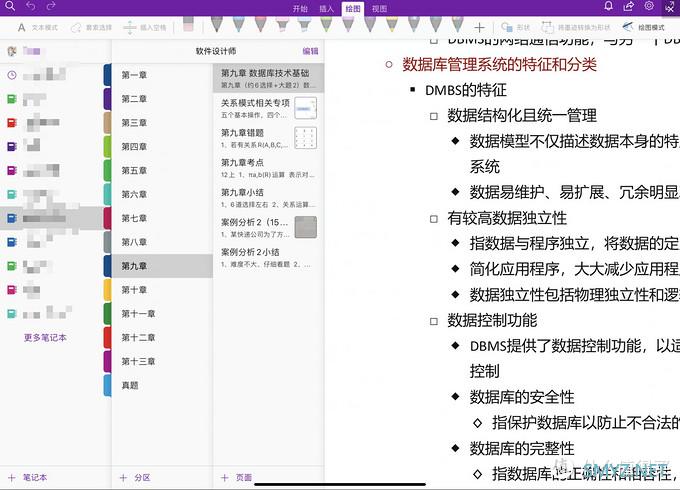
办公方面首选自然是office三件套,对于office365订阅用户来说非常友好,而且也是全平台同步(这点很重要),不过美中不足的是visio只能查看图不能作图。iPhone上的office已经变成多合一了,不知道iPad端什么时候可以跟进一下

。如果习惯用markdown写文档的话,iPad上的mweb是个很不错的选择,功能齐全,界面友好,开发者也在保持更新。
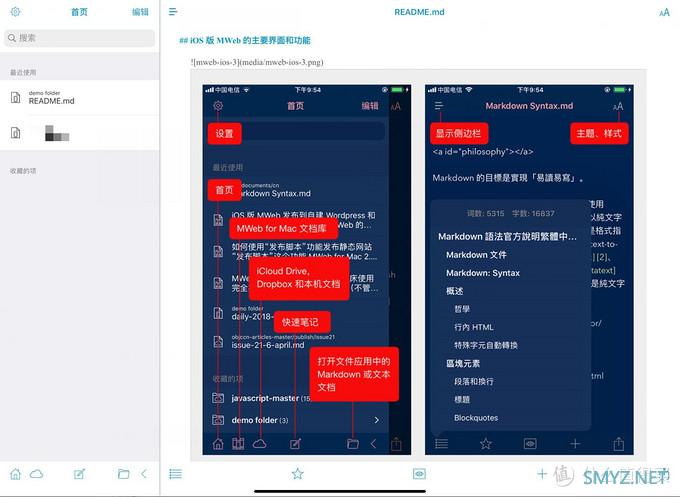
思维导图的选择也很多,不过我个人更习惯于在PC端用xmind,iPad端可以用lighten,限免下载的,能用。
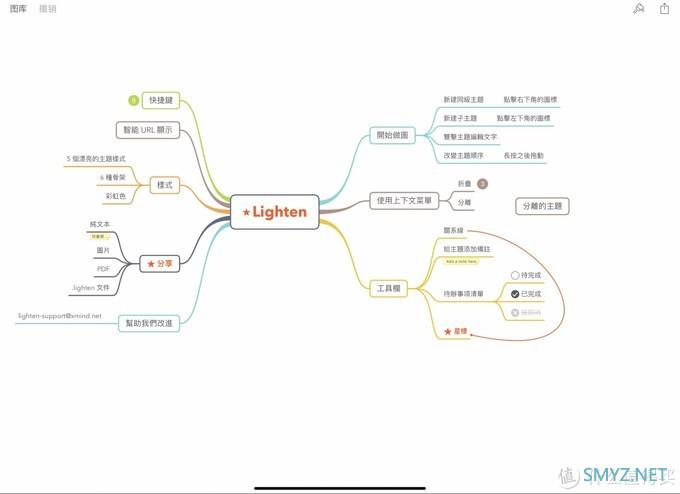
作为一名ji院学生,日常看代码是免不了的(注意是看),要是以前的话可以凑合用textcode editor,能用,不过与前两天的GitHub移动端相比还是差远了。
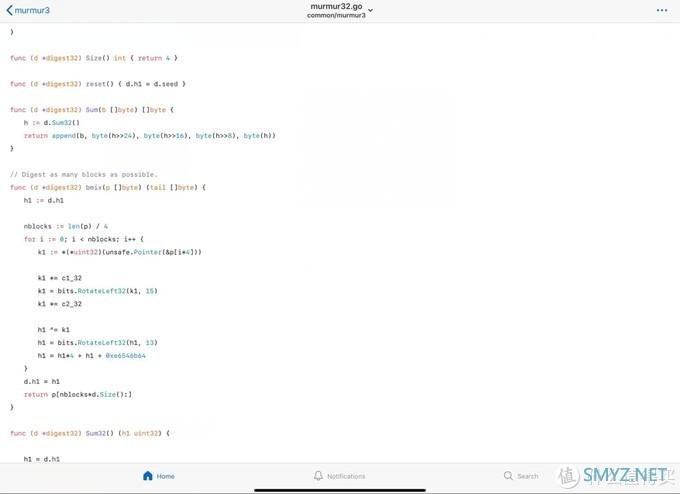
除了看代码之外,经常还需要查API和文档,除了查看在线文档以外还可以使用Dash。Dash comes with 200+ offline documentation sets. You can choose which documentation sets to download and Dash will take care of the rest,making sure they are kept up to date. You can also generate your own docsets or request docsets.
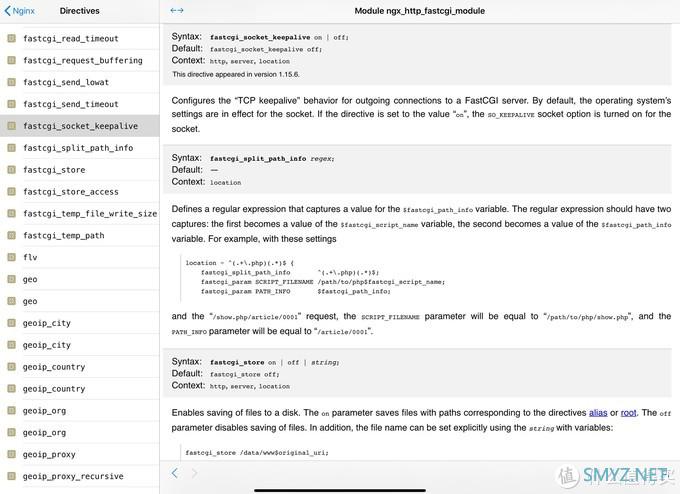
出门在外自然少不了远程连接工具,连接Windows可以使用微软自家出的RDClient(这个过会再提),连接Linux服务器可以使用WebSSH。WebSSH支持SSH连接,SFTP连接等功能,比较好用,而且不贵(推荐用pro版),适合服务器数量不多的情况(只能一个个手动添加)。
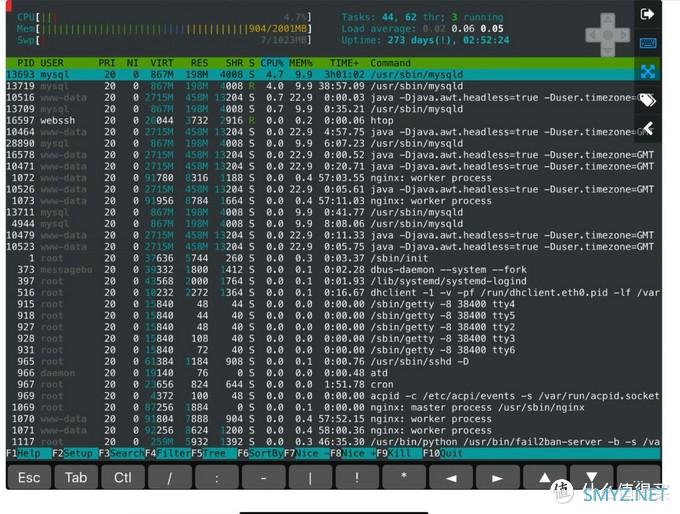
官方介绍图
对某些大佬来说,iPad也是一个优秀的画板。画画这事其实很简单,下面我来演示一下:
首先打开概念画板,打个草稿
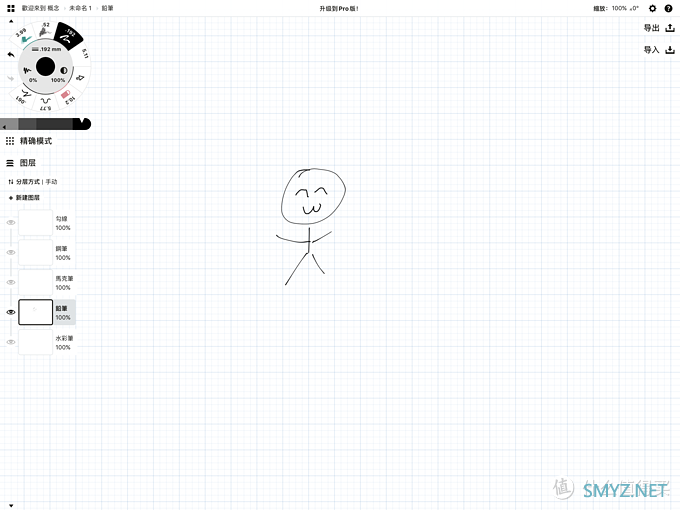
首先打个草稿
然后……抓一个会画画的朋友过来就好了

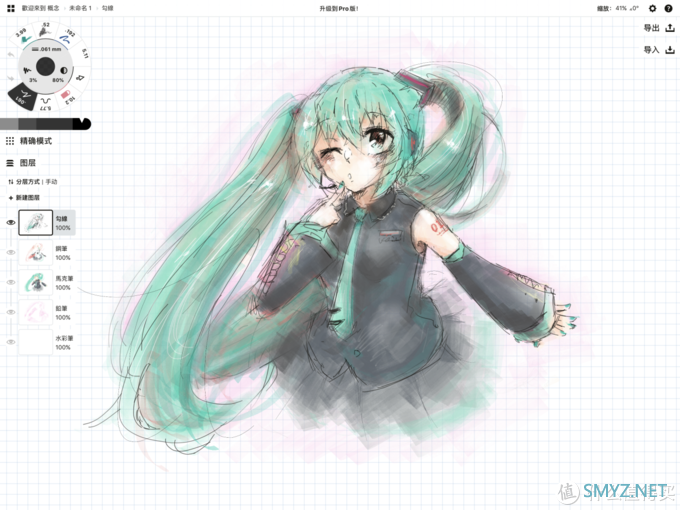
怎么样,是不是很简单?
关于娱乐:
毕竟对iPad来说,娱乐才是它的本职工作
。
一块优秀的大屏,最适合的莫过于看视频,看剧,爱奇艺腾讯优酷bilibili都对iPad进行了适配,体验效果都不错,墙外可以用YouTube(看管人),Netflix(追剧),巴哈姆特动画疯(追番)等,用了的都说好。
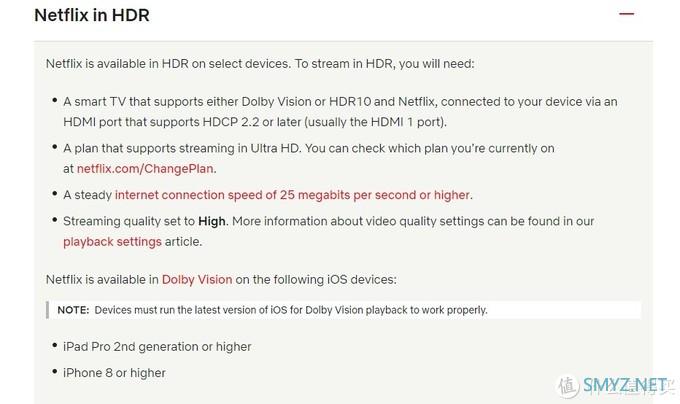
还支持杜比视界
看电子书的话,下载一个Kindle就好了。

游戏的话,我算是半个音游玩家(主要是菜

),在iPad上体验比较好的游戏有deemo(歌真的好听!),lanota,cytus(这俩的游戏性很强)。

给音游玩家丢人了
关于文件管理:
众所周知阻碍iPad成为生产力工具的一大原因就是文件管理过于模糊,经常性出现用户无法找到下载的文件,难以把文件传到iPad上,也难以把文件从iPad传出去。在更新了iPadOS之后,果子对文件管理方面做出了一点(总比没有强)改进,重新设计了文件app,可以查看文件详情,添加了控制内容,也可以直接访问Nas,SMB服务器和外接的可移动存储设备。不过在那之前,我的文件管理都是通过Documents来实现。Documents是一个非常强大的文件管理应用,功能齐全,可以连接SMB服务器,OneDrive(仅个人版),GDrive等各种主流服务器,还可以在局域网与PC连接,通过浏览器进行Documents的文件管理,非常方便。从微信,QQ,TG等渠道下载的文件可以直接复制到Documents,然后通过Documents再分文件夹管理,或者上传到某个服务器或云盘。在做好了公网映射(如果有本地存储)之后,iPad只要有网络就不需要将文件存储在本地(这也是我买64G版的主要原因
)。
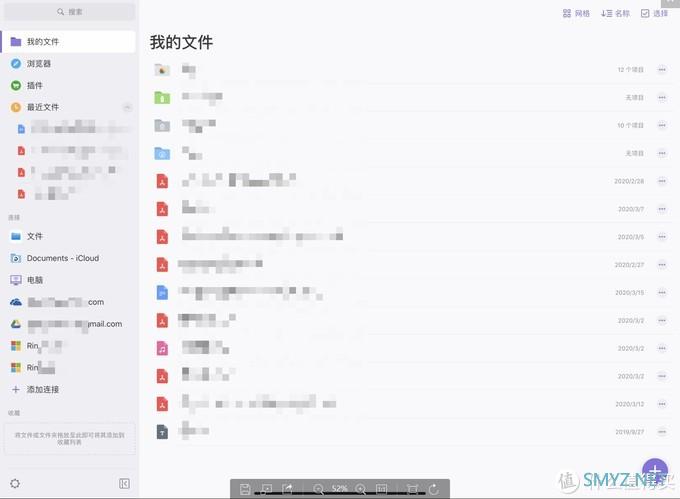
使用很方便
关于远程控制:
上课时我经常用iPad代替Windows笔记本。实现方法:使用frp进行内网穿透(项目地址)最简单的部署方案:在有公网IP的云服务器上下载frp(家里有公网IP的可以直接无视
),解压,删除frpc文件,修改frps.ini:[common] bind_port = (端口号),代表frps监听的端口号,用于与frpc通信,然后输入./frps -c ./frps.ini >frps.log(也可以不打印log) & 。然后在需要被控制的电脑上下载frpc,修改frpc.ini如下
[common]
server_addr = (云服务器公网地址)
server_port = (frp监听的端口号)
[(名称)]
type = tcp(通信类型)
local_ip = 127.0.0.1(本地地址)
local_port = 3389(本地端口号)
remote_port = 1234(远程服务器端口号)
然后访问云服务器IP:1234的TCP流量就会被转发到内网3389端口,实现远程连接。iPad端app:RDClient

一厘米远控
可能出现的问题:
Q:云服务器log中没有frpc建立连接的记录
A:先检查配置文件有没有写错,再检查云服务器的防火墙是不是拦截了
Q:frpc有连接,但是远程连接出现错误
A:检查Windows机器上的远程连接选项是否全部开启,是否给至少一个用户分配了远程连接权限
Q:远程连接卡
A:建议固定带宽的云服务器换成按量计费然后拉到百兆
三、聊聊硬件
关于faceID:
faceID最早出现在iPhoneX,通过前摄对面部建模,搭配红外等技术实现身份识别功能。
用于实现面容 ID 的技术是我们迄今为止开发出的一些最先进的硬件和软件。原深感摄像头会通过投射并分析 30,000 多个不可见的点来捕获准确的面部数据,进而创建您面部的深度图;另外它还会捕获您面部的红外图像。A11、A12 仿生、A12X 仿生和 A13 仿生芯片的神经网络引擎有一部分安全存放于安全隔区中,它会将深度图和红外图像转换为数学表示形式,然后再将这个表示形式与注册的面部数据进行对比。
面容 ID 会自动适应您的外观变化,如化妆或长出面部毛发。如果您的外观出现了更为显著的变化(如剃掉了络腮胡),面容 ID 会先让您使用密码来验证身份,然后再更新您的面部数据。在您穿戴帽子、围巾、眼镜、隐形眼镜和各种太阳眼镜时,面容 ID 可以正常工作。此外,它在室内、室外,甚至全黑环境中也能正常工作。
要开始使用面容 ID,您需要先注册自己的面部。您可以在初始设置过程中完成这一操作,也可在稍后前往“设置”>“面容 ID 与密码”中完成这一操作。使用面容 ID 解锁设备时,您只需看一眼即可。面容 ID 需要使用原深感摄像头扫描您的面部,您可以将设备平放在某个表面上,也可以自然地握持着设备。原深感摄像头的视野范围与用前置摄像头进行拍照或 FaceTime 通话时的视野范围相似。当设备距离面部不超过一臂远(距离面部 25—50 厘米)时,面容 ID 的工作性能最佳。
在轻点以唤醒屏幕,有通知传入而唤醒屏幕,或抬起以唤醒 iPhone 等情况下,原深感摄像头会智能激活。每次您解锁设备时,原深感摄像头都会采集准确的深度数据和红外图像来对您进行识别。系统会将这些信息与储存的数学表示形式进行匹配,以完成认证。
网址在此
与iPhoneX不同的是,iPad pro没有刘海,并且四周基本等宽,这意味着拿起iPad的时候分辨摄像头的位置是比较困难的。不过苹果对其进行了优化,只要摄像头没被挡住,大多数情况下都可以迅速正常识别,很少需要二次调整的情况。在实际体验中,点亮界面往上一划,经常没有显示单独的解锁界面就已经正常解锁了。这种不牺牲安全又做到了感知很弱的解锁方式基本已经达到我对解锁的理想要求(最理想的是不占用边框还能达到这个效果

)。
关于新一代的Apple pencil:
新一代的Apple pencil可以通过磁吸的方式吸附在iPad上,并进行充电。与前一代相比,磨砂材质使得新款的触感变得更好,并且比上代的光滑表面使用起来更不容易脱手(转的时候
);二代笔还添加了一个平面,使得它可以更好的吸附在iPad上;苹果还为这支笔设计了一个双击功能键,可以选择切换到橡皮擦、切换到上一个工具、切换到调色板的功能。总的来说二代Apple pencil的使用体验获得了很大的提升,可以真正与iPad融为一体了。
关于type-c接口:
不得不说,这款iPad使用type-c接口也是我选择购买的一大原因之一,可以通过这个接口连接高达5K分辨率的显示器,可以直接用CtoC的线材实现45W的PD充电速度(便宜了),可以通过type-c接口输出音频,可以连接读卡器、以太网转换器等设备,可以直接接带type-c接口的移动存储设备,也可以为其他设备充电。总的来说,接上一个多功能的type-c扩展坞,就可以实现众多加强生产力(大概)的功能。比起lighting接口来说,配件的选购选择更多,费用更低,充电速度更快,同时也可以在断网情况下将iPad里的文件通过u盘转移到PC上(可以避开itunes的糟糕体验,还可以少带一根线)。我个人认为这个type-c接口的出现意味着在苹果看来这款iPad pro应当是作为生产力工具为主的存在,并且有替代个人电脑的野心。四、聊聊iPad的这十年
第一代iPad于2010年1月27日发布,它的主要功能包括录像、拍照、播放音乐,以及浏览网页和电子邮件等互联网相关功能。在下载并安装应用程序(app)后可为iPad加入其他功能,包括运行游戏、查阅工具书、GPS导航(仅Wi-Fi+Cellular版)、使用社交网络等。随着时间流逝,iPad产品线出现多种型号,有廉价的入门款普通iPad,中端机iPad air,可以装进口袋的iPad mini,以及将性能推向极致的iPad pro。在最初,iPad的存在就是一个大号的iPhone,但是时至今日,针对iPad pro,你很难用一个简单的短语来描述它究竟是一个什么样的产品。在普通消费者的惯性思维看来,这就是个性能更强一些的,屏幕更大的iPhone;在苹果看来,它是一个能处理照片,剪辑视频,进行各种专业工作的,能与普通笔记本一较高下的生产力工具。在我看来,iPad pro,是相当于电脑但又离不开电脑的存在。得益于苹果的野心,iPad pro在生产力方面迈出了很大一步,硬件性能以及与普通办公本不相上下,但是鸡肋之处在于软件,iOS的软件生态只能让极少的行业有"专业"的体验,而大多数行业的工作者们拿到它的最大感觉就是它似乎什么都能干,但是实际上手又什么都干不了,很多Windows和Mac os的专业软件都没有适配,也没有替代品,最后还是把iPad当作一个高性能的显示器(实际上高性能完全被浪费了),远程连接到Windows或Mac上进行作业。苹果对iPad产品的定位一直很模糊,介于iPhone和Macbook之间,又没有一个明确的立足点。iPad和iPad mini更偏向于一个大号iPhone,有够用的性能来娱乐,价格也相对低廉;iPad air和iPad pro则更偏向于Macbook,提升性能,丰富配件从而试图变身生产力工具。虽然现在的iPad pro还是一个地位尴尬的产品,但是苹果的一系列更新(包括iPadOS的出现等)为这个产品赋予了更多的可能性。现在的iPad pro比起第一代iPad已经不仅仅只有是录像,拍照、播放音乐,以及浏览网页和电子邮件等功能的基础产品,希望未来作为生产力工具的iPad pro可以适用更多的行业,服务更多的工作者。
五、聊聊最近的新款
截至3月22日,苹果在官网悄无声息上架了新款iPad pro并放出了一个宣传片(链接在此)。相对于2018款iPad pro,2020款在处理器方面添加了一个新名字(因为性能上似乎没什么变化
),添加了一个AR摄像头用于激光扫描,内存全款升级为6GB(感知不强),新推出了带触控板的smart keyboard,存储容量最低提升至了128GB。从升级方向上来看,本次更新还是以加强生产力为主基调,加强了硬件能力。对于2018款的绝大多数用户来说,这代的更新基本上是没有任何吸引力的,对于其他用户来说,2020款的iPad pro相当于加量不加价(2018年12.9英寸Wi-Fi64GB售8099-2020年12.9英寸Wi-Fi128GB售7899)甚至还降价,如果需求明确的话还是可以考虑入手的。
六、小结
总的来说,iPad pro这条线的产品在生产力方面主要面向的是对iOS生态有使用经验的视频制作者、画手,对于其他需求用户来说,需要仔细斟酌一下花这个代价来实现需求是否合适。我认为苹果对iPad pro的产品线寄予了一些厚望,希望它能与PC同列。但是就目前体验而言,硬件性能达到了,软件生态还是个大问题,需要无数的开发者和较长的时间堆积,希望以后能在iOS上见到更多解决痛点的高质量应用。祝贺iPad诞生十周年,祝愿它无限潜能能早日服务大众。












 加载中,请稍侯......
加载中,请稍侯......
网友评论